Win10系统如何开启隐藏的“Samples”设置项?
时间:2012-03-26 访问量:1061
电脑中有许多的设置功能,但是在设置页面中不会全部显示出来,比如“Samples”设置项。它是Win10设置项UI的样板,主要用于研究使用。下面就来说一下开启Win10系统隐藏的“Samples”设置项的操作方法!
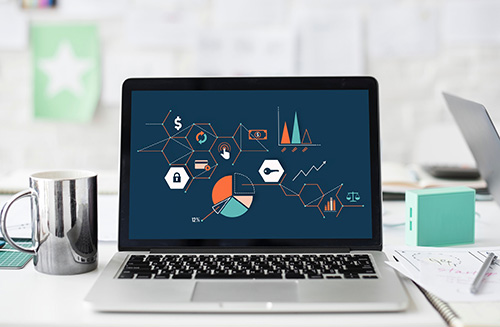
1、在Cortana搜索栏输入regedit,按回车键进入注册表编辑器。
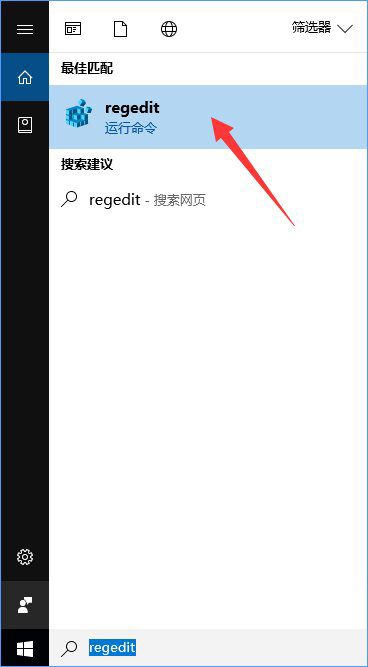
2、定位到:【HKEY_CURRENT_USERControl Panel】,新建DWORD(32位)值,命名为EnableSamplesPage,将数值数据设置为1,以便开启该项目。
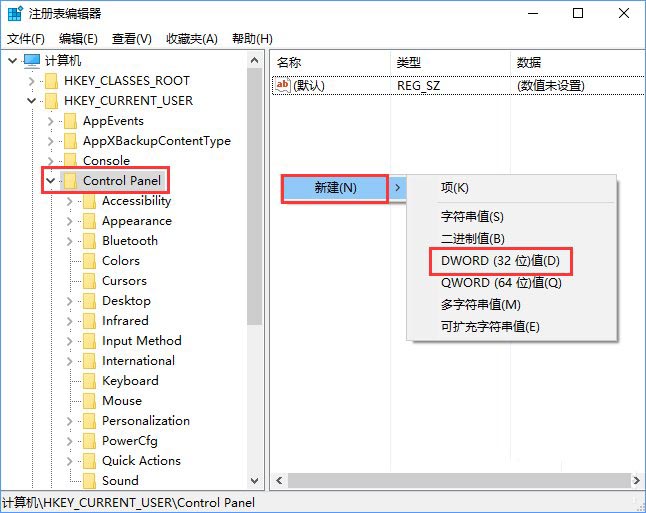
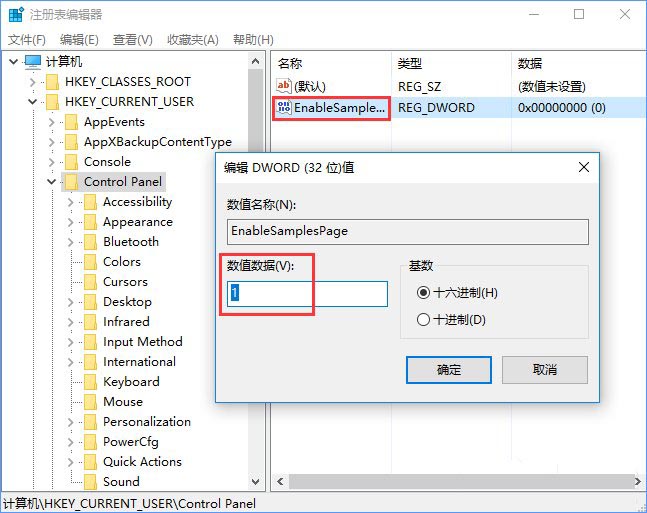
3、打开或重启设置应用,在应用首页最后应该能够看到“Samples”出现。
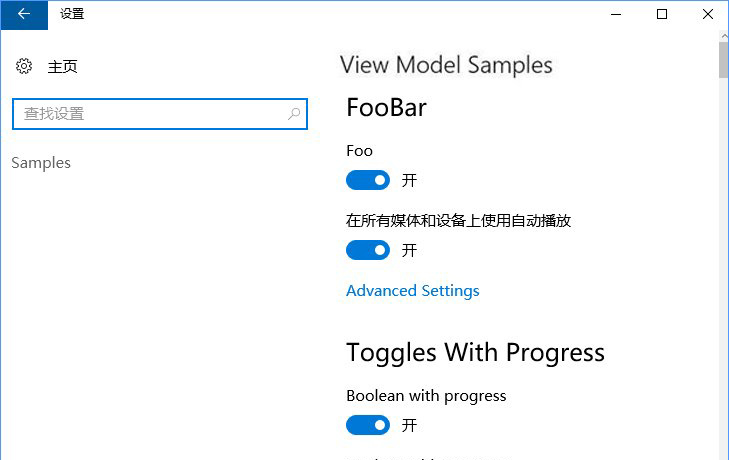
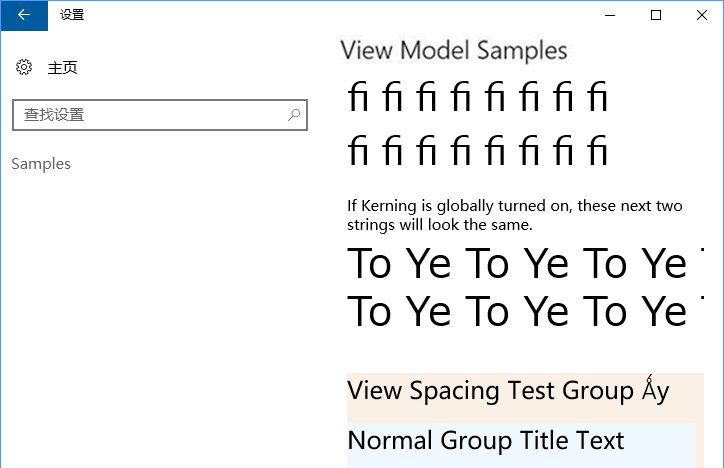
以上就是Win10系统开启隐藏的“Samples”设置项的操作方法。另外,此项设置相对比较专业,更多是开发人员使用,因此设置时要谨慎!